Reklama
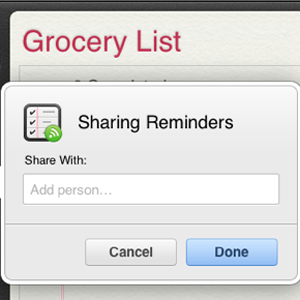 Ekosystem Apple to nie tylko synchronizacja danych i korzystanie z wielu kont Mac, ale także funkcje i aplikacje przydatne dla nich wyjątkowi ludzie i VIP-y w twoim życiu - ludzie, dla których nie ignorujesz ich e-maili ani połączeń telefonicznych, a dla tych, którym prawdopodobnie udostępniasz zdjęcia z.
Ekosystem Apple to nie tylko synchronizacja danych i korzystanie z wielu kont Mac, ale także funkcje i aplikacje przydatne dla nich wyjątkowi ludzie i VIP-y w twoim życiu - ludzie, dla których nie ignorujesz ich e-maili ani połączeń telefonicznych, a dla tych, którym prawdopodobnie udostępniasz zdjęcia z.
Istnieje kilka funkcji i aplikacji na iOS i OS X, których możesz użyć do wyróżnienia tych wyjątkowych osób w naszym życiu bez konieczności kupowania większej liczby aplikacji lub sprzętu. Możesz skonfigurować powiadomienia pocztowe i dzwonki, a także udostępniać albumy ze strumieniem zdjęć, daty kalendarza i listy przypomnień, a nawet kupować aplikacje członkom rodziny lub bardzo bliskim znajomym.
Specjalne dzwonki i dźwięki tekstu
Domyślny dzwonek dla iPhone'a to Marimba, który pochodzi od instrumentu muzycznego o jego nazwie. Ale jeśli dopiero zaczynasz korzystać z iPhone'a, możesz nie wiedzieć, że iPhone zawiera dwa tuziny innych dzwonków, które możesz wybrać, aby przypisać je do specjalnych osób na liście kontaktów. Na przykład możesz przypisać dzwonek Harfy swojemu małżonkowi lub krewnemu, abyś wiedział, kiedy on lub ona do ciebie dzwoni.
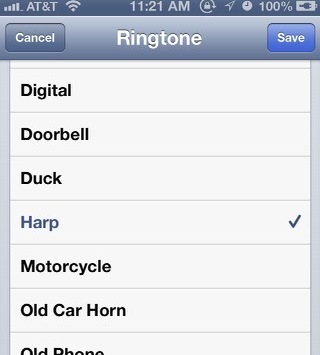
Aby przypisać specjalny dzwonek, dotknij Łączność w aplikacji Telefon, wybierz nazwę kontaktu, a następnie wybierz Edytować przycisk w prawym górnym rogu. Następnie przewiń w dół do „Dzwonek”I dotknij go. Stamtąd możesz wyświetlić podgląd różnych dzwonków i przypisać jeden do kontaktu.
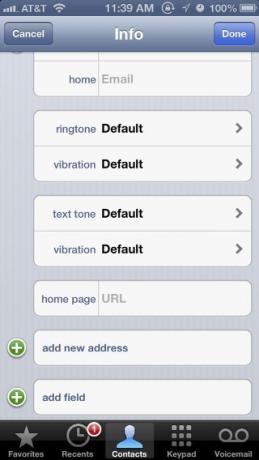
Zauważ też, że możesz zrobić to samo z dźwiękami i wibracjami wiadomości tekstowych. Właściwie używam tych specjalnych dźwięków, aby ignorować połączenia i wiadomości tekstowe z domyślnymi dźwiękami.
Możesz także rzucić własne dzwonki za pomocą Garageband (Jeffry wyjaśnia, jak to zrobić tutaj Jak stworzyć własne unikalne dzwonki iPhone za pomocą Garageband [tylko Mac] Czytaj więcej lub możesz kupić dzwonki za pośrednictwem aplikacji iTunes > Więcej> Dźwięki. Zrobiłem dzwonki z ulubionych piosenek członków mojej rodziny, więc na pewno będę wiedzieć, kiedy dzwonią.
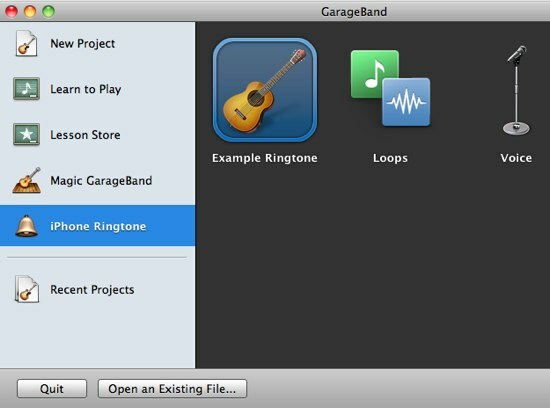
Istnieją również aplikacje na iPhone'a, które umożliwiają pobieranie bezpłatnych dźwięków, takie jak Dzwonki 500 000+ [Już niedostępne].
Lista i zasady VIP
Możesz dodać specjalne osoby do swojej listy VIP Mail. W ten sposób wszystkie wiadomości e-mail od tej osoby będą wyświetlane w jednym folderze. Aby dodać kontakt do listy VIP na iPhonie, wybierz wiadomość e-mail tej osoby; następnie dotknij ich nazwy w Z pole adresu, a następnie stuknij „Dodaj do VIP.”
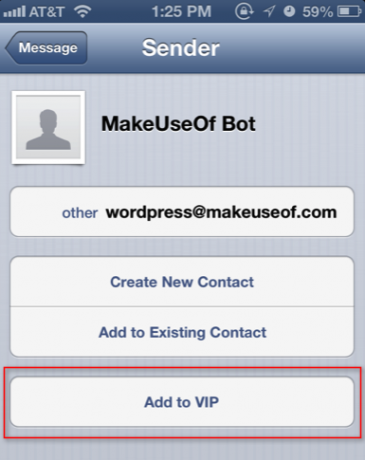
Twoi VIP-y pojawią się na wszystkich urządzeniach Mac i iOS połączonych przez twoje konto iCloud. Podobnie, aby dodać VIP do swojej listy w aplikacji Mail Mountain Lion, wybierz nazwę kontaktu w Z pole wiadomości e-mail, a następnie przesuń kursor na lewą stronę ich nazwy. Wybierz ikonę Gwiazdki, która się pojawi, która doda ten adres e-mail do Twojej listy VIP.
Reguła poczty dla osób specjalnych
Możesz także użyć reguły Mail, aby wyróżnić specjalne osoby, co spowoduje, że ikona Poczta w stacji dokującej komputera Mac odbijaj się w górę iw dół po otrzymaniu wiadomości e-mail od wybranej osoby lub osoby z grupy na liście kontaktów.
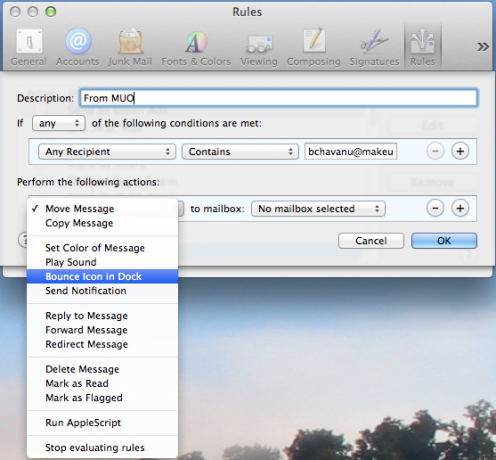
Aby to skonfigurować, wybierz adres e-mail kontaktu, a następnie otwórz Preferencje okno dla poczty. Następnie kliknij „Reguła”, A następnie„Dodaj regułę”. Wpisz nazwisko osoby w Opisie i upewnij się, że jej adres e-mail znajduje się w polu „Każdy odbiorca> zawiera" pole tekstowe. Zamiast tego możesz użyć „Z" na rozwijanej liście parametrów.
Następnie kliknij „Przenieś wiadomość”I wybierz„Ikona odbicia w Docku. ” Kliknij dobrze, a po każdym otrzymaniu wiadomości e-mail od wybranej osoby reguła zostanie aktywowana.
Udostępniaj terminy kalendarza
Możesz udostępniać terminy kalendarza znaczącym innym osobom. Załóżmy, że wyznaczasz termin wizyty dentysty dla swojego dziecka w aplikacji Kalendarz. Możesz użyć „Dodaj zaproszonych…”, Aby udostępnić datę kalendarzową małżonkowi. Ta funkcja wyśle zaproszonemu wiadomość e-mail z załączoną datą kalendarza. Gdy zaproszona osoba zaakceptuje datę kalendarza, zostanie ona dodana do obsługującej ją aplikacji kalendarza.
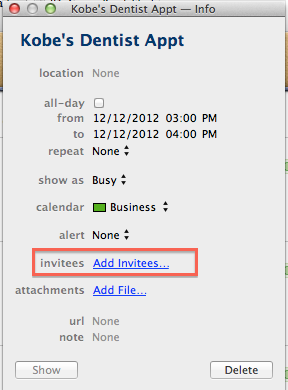
Udostępnij listę przypomnień
Aplikacja Przypomnienia, która jest teraz zawarta zarówno w iOS 6, jak i Mountain Lion, może również służyć do udostępniania wybranych list innym osobom. Konfigurowanie udostępniania listy można jednak wykonać tylko po zalogowaniu się na konto iCloud za pośrednictwem przeglądarki internetowej.
Po zalogowaniu wybierz aplikację Przypomnienia na stronie głównej.
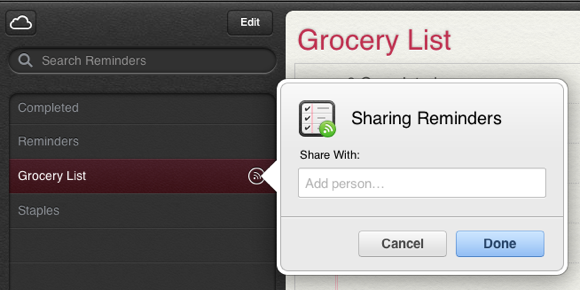
Następnie wybierz lub utwórz nową listę, a następnie najedź kursorem myszy na prawą stronę podświetlonej listy. Kliknij na Dzielić ikona, która się pojawi i wpisz adres e-mail osoby, której chcesz udostępnić listę. Jeśli nazwisko osoby znajduje się na liście kontaktów, jej adres e-mail powinien się pojawić. Po tym, jak odbiorca zatwierdzi Twoją listę, wszystko, co dodasz do tej listy, pojawi się automatycznie w jej aplikacji Przypomnienia.
Udostępniaj aplikacje
Jeśli masz aplikacje zakupione w iTunes App Store lub Mac App Store, które chcesz udostępnić członkowi rodziny, możesz to również zrobić. Na urządzeniu z systemem iOS, na którym chcesz udostępniać aplikacje, uruchom Ustawienia aplikację, a następnie dotknij „iTunes i sklepy z aplikacjami. ” Stamtąd dotknij Apple ID u góry. W wyskakującym oknie wybierz Wyloguj się, a następnie zaloguj się ponownie, używając informacji o koncie.
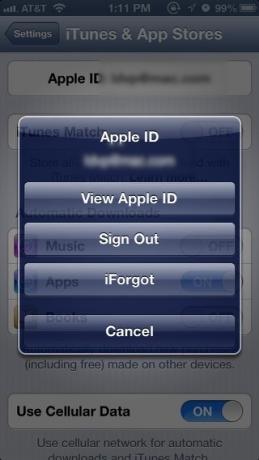
Znajdź aplikację, którą już kupiłeś, i kliknij „Zainstalować" przycisk dla tej aplikacji. Otrzymasz powiadomienie, że produkt został już zakupiony. Kliknij dobrze i pobierz. Po pobraniu osoba powinna wrócić do Ustawienia aplikację i zaloguj się ponownie na swoje konto.
Jedynym zastrzeżeniem tego podejścia jest konieczność ponownego zalogowania się na Twoje konto w celu przyszłych aktualizacji udostępnianych aplikacji.
Kilka innych funkcji udostępniania, które mogą Cię zainteresować, to udostępnianie zdjęć z iOS i iPhoto za pośrednictwem Strumień zdjęć Co to jest dysk iCloud i jak działa?Nie masz pewności, co odróżnia Dysk iCloud od innych usług chmurowych Apple? Pozwól, że pokażemy Ci, co potrafi i jak możesz w pełni wykorzystać to. Czytaj więcej i za pomocą aplikacji Znajdź moich znajomych, aby dowiedzieć się, gdzie są członkowie Twojej rodziny.
Aby zapoznać się z innymi pomysłami związanymi z systemami iOS i OS X, sprawdź następujące artykuły:
- 10 nowych ustawień iOS 6, o których powinieneś wiedzieć 10 nowych ustawień iOS 6, o których powinieneś wiedziećTak jak w przypadku każdego systemu operacyjnego lub oprogramowania, powinieneś w końcu poświęcić trochę czasu, aby zobaczyć, jakie ustawienia preferencji istnieją. Najnowsza wersja iOS 6 zawiera wiele ustawień, które zapewniają lepszą kontrolę ... Czytaj więcej
- Wskazówki, które pomogą Ci zrobić więcej dzięki funkcji Photo Stream [iOS i OS X] Wskazówki, które pomogą Ci zrobić więcej dzięki funkcji Photo Stream [iOS i OS X]W dzisiejszych czasach Apple polega na synchronizacji danych między komputerem Mac a urządzeniami z systemem iOS. Firma zdaje sobie sprawę, że wielu klientów Apple ma więcej niż jedno urządzenie i chociaż mogą mieć nieco ... Czytaj więcej
- 8 wskazówek, jak najlepiej wykorzystać Centrum powiadomień OS X 8 wskazówek, jak najlepiej wykorzystać Centrum powiadomień OS XWraz z Mountain Lion pojawiło się wprowadzenie do pulpitu znanego Centrum powiadomień, przeniesionego z jego początków na iOS. Zapewnia jeszcze większą jedność między stacjonarnym a mobilnym systemem operacyjnym i zasadniczo replikuje funkcje, które ... Czytaj więcej
Poinformuj nas, co myślisz o tych funkcjach udostępniania i wyróżniania na urządzeniach z iOS i OS X. Czy istnieją inne sposoby udostępniania informacji rodzinie i znajomym lub rozpoznawania ich na urządzeniach? Podziel się swoimi wskazówkami.
Bakari jest niezależnym pisarzem i fotografem. Wieloletni użytkownik komputerów Mac, miłośnik muzyki jazzowej i rodzina.


